Как установить Mir Pay на Wear OS и платить бесконтактно в России
Блокировка Google Pay в России сделало практически бесполезным использование умных часов. Да, Samsung Pay у нас никто не отключал, но Galaxy Watch, в отличие от смартфонов Samsung, у которых проблем нет совсем, почему-то отказываются оплачивать покупки бесконтактным способом даже с картами Мир. А поскольку адаптированной версии Mir Pay для умных часов просто не существует, пользователям не осталось ничего другого, кроме как забыть про платёжную функцию носимого гаджета и начать пользоваться для оплаты покупок на терминалах своими смартфонами. Но выход из ситуации есть.

Mir Pay может работать почти на любых часах с Wear OS и NFC
Содержание
Mir Pay для часов

Платить часами в России всё-таки можно, даже несмотря на ограничения
Несмотря на то что Mir Pay для Wear OS в принципе не существует, чисто технически умные часы на базе этой ОС сервис должны поддерживать. Операционка Google для носимых устройств построена на базе обычного Android и так же, как «взрослая» операционка, позволяет устанавливать APK-файлы. Это мы и сделаем. Правда, установкой приложения дело не ограничится. Но ничего непосильного в этом нет. Так что не переживайте.
По сути, смарт-часы для Mir Pay могут быть любыми, если у них есть NFC. Единственное условие — чтобы сам модуль не был заблокирован для использования в России самим производителем. На некоторых моделях эта технология отключена с завода или работает только в конкретной стране. Единого списка таких устройств нет, но, как правило, это относится к носимым часам, выпущенным специально для китайского рынка.
Часы с бесконтактной оплатой
Вот вам несколько смарт-часов, у которых есть NFC, работающий в России:
Почти всё это довольно не дешёвые смарт-часы. Да, старые поколения Galaxy Watch стоят сегодня вполне адекватных денег. Но из-за того, что они работают на Tizen OS, Mir Pay на них не установить. Наверняка бывают ещё какие-то часы, но гарантированно NFC в России работает именно у тех, что перечислены выше. А, если вы найдёте подходящую модель от другого производителя, можете использовать её.
Как установить Мир Пей на часы

Для начала нам нужно включить отладку с помощью ADB и Wi-Fi. На смартфонах под управлением Android это делается через меню разработчиков. На часах с Wear OS отличий почти нет:
- Активируйте часы и откройте приложение «Настройки»;
- Отсюда перейдите в раздел «Система» — «О системе»;
- Пролистайте вниз и несколько раз подряд нажмите на пункт «Номер сборки»;
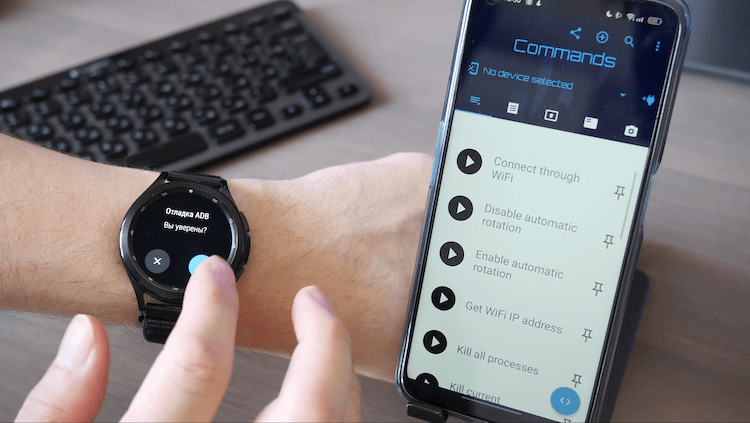
Отладка по ADB и по Wi-Fi включается в параметрах разработчика
- После этого на экране появится уведомление о доступности раздела для разработчиков — откройте его;
- Включите «Отладку с помощью ADB» и «Отладку по Wi-Fi»;
- Перепишите или скопируйте IP-адрес и порт для подключения, которые вам выдаст отладка по Wi-Fi.
На этом пока всё. Отложите свои часы и возьмите в руки смартфон на базе Android. iPhone в этом деле точно не подойдёт.
- Установите на смартфон APK-версию приложения Bugjaeger;
- Скачайте (но не устанавливайте) APK-версию Mir Pay на смартфон;
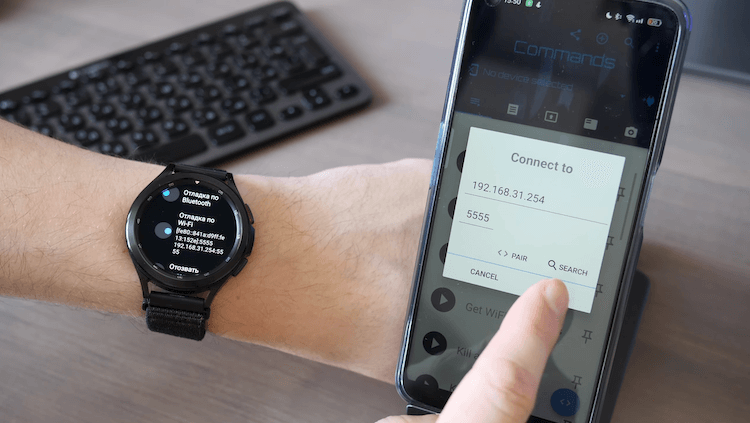
IP и номер порта нужно ввести для сопряжения устройств
- Запустите Bugjaeger, нажмите на кнопку добавления нового устройства (иконка штекера) и введите IP-адрес и порт, которые вы получили на предыдущем этапе;
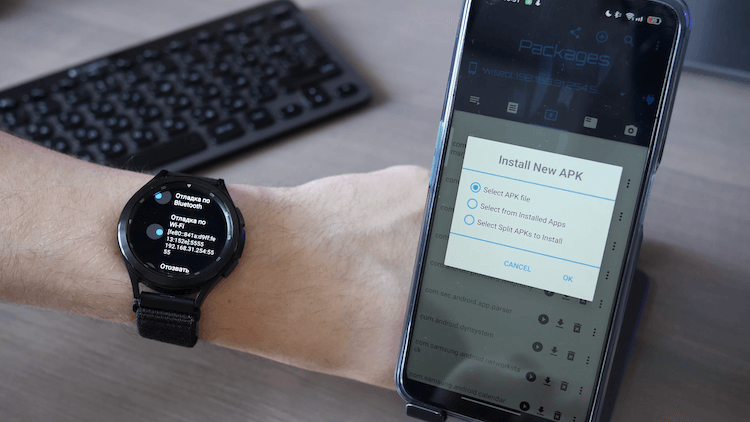
Mir Pay свободно устанавливается на часы с Wear OS
- Откройте третью вкладку в приложении Bugjaeger, нажмите на »+» и выберите Select APK File;
- Отыщите в разделе с загрузками APK-файл Mir Pay и выберите его для установки на часы.
Как платить часами в России
Несмотря на то что приложение Mir Pay устанавливаются почти на любые часы с Wear OS без ограничений, это будет смартфонная версия, не оптимизированная под размеры носимого гаджета. Поэтому интерфейс операционки придётся принудительно уменьшать при помощи той же утилиты Bugjaeger, которую мы устанавливали на предыдущем этапе.
- Снова запустите Bugjaeger у себя на смартфона;
- В первой вкладке нажмите синюю кнопку и введите команду wm density 200, а затем подтвердите применение изменений;
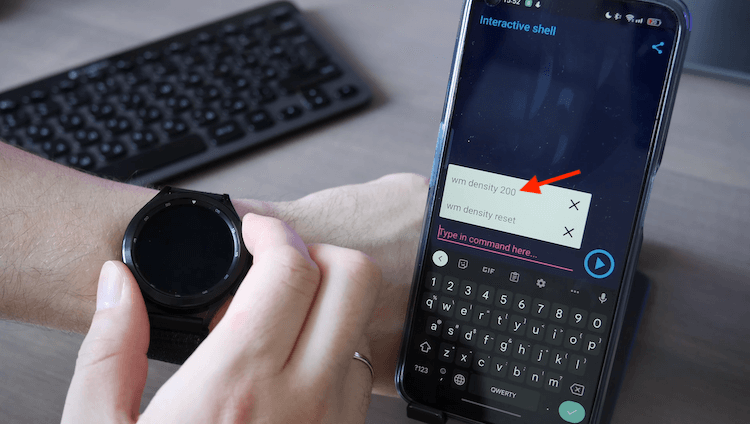
Чтобы экран часов смог вместить интерфейс Mir Pay, нужно изменить размер. Правда, учитывайте, что изменится размер не только Mir Pay, но и всех системных элементов. Не переживайте: так и должно быть. Потом вернём всё назад
- Теперь запустите Mir Pay на часах и зарегистрируйте новую карту (о том, как это сделать, мы писали тут);
- После добавления карты в приложении Bugjaeger введите команду wm density reset, чтобы вернуть размер интерфейса к исходным параметрам;
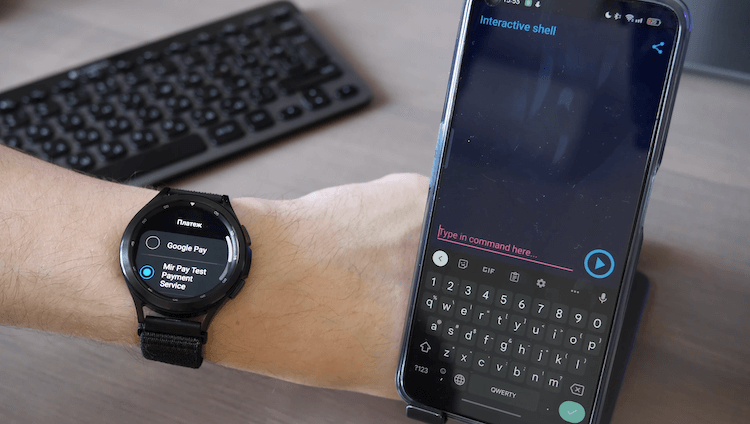
Сделайте Mir Pay платёжным средством по умолчанию, чтобы платить автоматически
- На часах зайдите в «Настройки» — «Подключения» — NFC и установите Mir Pay платёжным средством по умолчанию;
- Если ваши часы гасят экран, если наклонить их от себя (именно так мы касаемся терминала для оплаты), установите утилиту timer-mir-pay, которая не позволяет экрану гаснуть в течение 30 секунд.
Не проходит оплата Мир Пэй

В теории платить Mir Pay при помощи часов можно везде, где принимают карты Мир
После этого Mir Pay на часах должен начать работать. Запускаться сервис будет автоматически при поднесении часов к терминалу оплаты. Правда, на некоторых моделях для этого необходимо дважды нажать на боковую кнопку, но это редкость. Платежи часами принимаются почти на всех тех же терминалах, Однако учитывайте, что из-за отсутствия нативной оптимизации вам придётся каждый раз вводить пароль для подтверждения платежа, если его сумма превышает равна или превышает 1000 рублей.
Впрочем, есть и другая проблема: некоторые пользователи, которым удалось установить Mir Pay на Wear OS, жалуются, что оплата с часов проходит не везде. Некоторые терминалы, которые принимают оплату через Mir Pay со смартфона, просто не видят часы. Бывает и так, однако, что оплата просто блокируется на самом устройстве. На экране появляется ошибка, которая требует либо перезагрузить гаджет, либо перепривязать карту заново.
